Anaconda Tải về và cài đặt là bước đầu tiên cho bất kỳ ai muốn bước chân vào thế giới lập trình Python và khoa học dữ liệu. Việc tải và cài đặt Anaconda đúng cách sẽ giúp bạn tiết kiệm thời gian và công sức, đồng thời tạo nền tảng vững chắc cho việc học tập và phát triển dự án. Bài viết này sẽ hướng dẫn bạn chi tiết cách tải và cài đặt Anaconda, cùng với những mẹo sử dụng hiệu quả.
Tại Sao Nên Chọn Anaconda?
Anaconda là một nền tảng phân phối Python mã nguồn mở, được thiết kế đặc biệt cho khoa học dữ liệu và machine learning. Nó bao gồm một bộ sưu tập lớn các thư viện và công cụ được cài đặt sẵn, giúp bạn tránh khỏi những rắc rối khi phải cài đặt từng thư viện riêng lẻ. Anaconda cũng đi kèm với conda, một trình quản lý gói và môi trường, giúp bạn dễ dàng quản lý các phiên bản Python và các thư viện khác nhau.
Hướng Dẫn Tải và Cài Đặt Anaconda
Bước 1: Truy cập Trang Web Chính Thức
Truy cập trang web chính thức của Anaconda để tải phiên bản phù hợp với hệ điều hành của bạn (Windows, macOS, hoặc Linux). Hãy chọn phiên bản Python 3.x, vì nó là phiên bản được khuyến nghị cho hầu hết các ứng dụng hiện nay.
Bước 2: Chọn Phiên Bản Phù Hợp
Anaconda cung cấp hai phiên bản chính: Individual Edition (phiên bản cá nhân) và Commercial Edition (phiên bản thương mại). Phiên bản cá nhân là miễn phí và đủ cho hầu hết người dùng.
Bước 3: Tải Xuống và Cài Đặt
Sau khi tải xuống, hãy chạy file cài đặt và làm theo hướng dẫn trên màn hình. Đảm bảo chọn tùy chọn “Add Anaconda to PATH environment variable” để có thể sử dụng Anaconda từ command line.
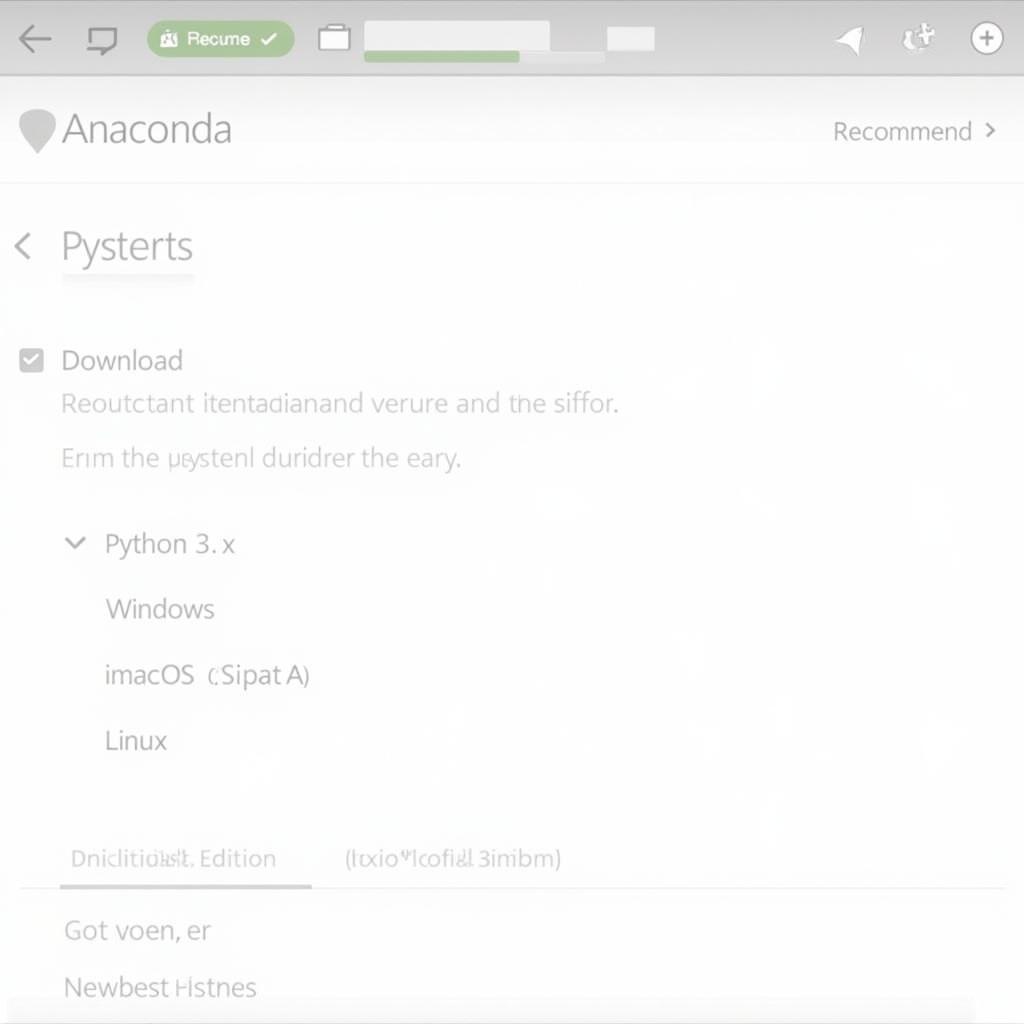 Tải Anaconda về máy tính
Tải Anaconda về máy tính
Bước 4: Kiểm Tra Cài Đặt
Sau khi cài đặt hoàn tất, hãy mở command line hoặc terminal và gõ lệnh conda --version. Nếu Anaconda được cài đặt đúng cách, bạn sẽ thấy phiên bản conda được hiển thị.
Mẹo Sử Dụng Anaconda Hiệu Quả
Quản Lý Môi Trường Ảo
Sử dụng môi trường ảo để tách biệt các dự án và tránh xung đột giữa các thư viện. Bạn có thể tạo môi trường ảo bằng lệnh conda create -n ten_moi_truong python=3.x.
Cập Nhật Thư Viện
Thường xuyên cập nhật các thư viện bằng lệnh conda update --all để đảm bảo bạn đang sử dụng phiên bản mới nhất và ổn định nhất.
Sử Dụng Jupyter Notebook
Jupyter Notebook là một công cụ mạnh mẽ cho khoa học dữ liệu, cho phép bạn kết hợp mã, văn bản và hình ảnh trong cùng một tài liệu. Bạn có thể khởi động Jupyter Notebook bằng lệnh jupyter notebook.
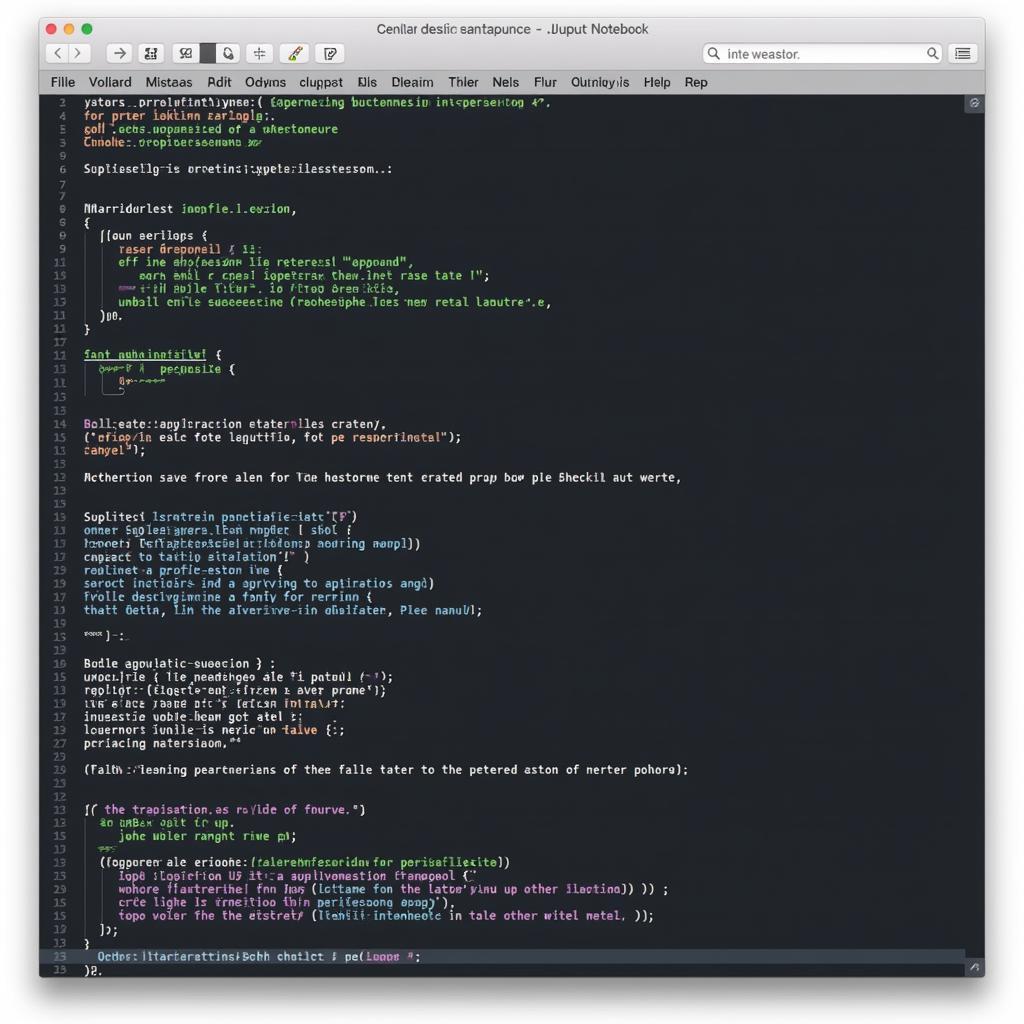 Sử dụng Jupyter Notebook với Anaconda
Sử dụng Jupyter Notebook với Anaconda
Anaconda Tải: Lựa Chọn Tối Ưu Cho Khoa Học Dữ Liệu
Anaconda là một công cụ không thể thiếu cho bất kỳ ai muốn theo đuổi sự nghiệp trong lĩnh vực khoa học dữ liệu. Việc tải và cài đặt Anaconda đúng cách là bước khởi đầu quan trọng. Hy vọng bài viết này đã cung cấp cho bạn những thông tin hữu ích để bắt đầu hành trình khám phá thế giới khoa học dữ liệu với Anaconda.
“Anaconda là lựa chọn hàng đầu cho các nhà khoa học dữ liệu. Nó cung cấp một môi trường làm việc hoàn chỉnh và dễ sử dụng.” – Nguyễn Văn A, Chuyên gia Khoa học Dữ liệu
FAQ
-
Anaconda có miễn phí không?
- Có, phiên bản Individual Edition của Anaconda là hoàn toàn miễn phí.
-
Tôi nên chọn phiên bản Python nào?
- Python 3.x là phiên bản được khuyến nghị.
-
Làm thế nào để cập nhật các thư viện trong Anaconda?
- Sử dụng lệnh
conda update --all.
- Sử dụng lệnh
-
Jupyter Notebook là gì?
- Jupyter Notebook là một công cụ mạnh mẽ cho khoa học dữ liệu, cho phép bạn kết hợp mã, văn bản và hình ảnh.
-
Tôi cần làm gì nếu gặp lỗi khi cài đặt Anaconda?
- Kiểm tra lại kết nối internet và thử cài đặt lại.
“Việc sử dụng môi trường ảo trong Anaconda giúp tôi quản lý các dự án một cách hiệu quả và tránh xung đột giữa các thư viện.” – Trần Thị B, Kỹ sư Phần mềm
Cần Hỗ Trợ?
Khi cần hỗ trợ hãy liên hệ Số Điện Thoại: 0977602386, Email: [email protected] Hoặc đến địa chỉ: XXW4+72M, Việt Hưng, Hạ Long, Quảng Ninh, Việt Nam. Chúng tôi có đội ngũ chăm sóc khách hàng 24/7.